Ir divi veidi, kā aizvērt cilni pārlūkprogrammā FirefoxAndroid. Lai aizvērtu cilni, pieskarieties cilņu ikonai augšējā labajā stūrī. Tiek atvērts daudzuzdevumu skats, kurā varat atvērt jaunu cilni un apskatīt visas pašreizējās cilnes. Šeit katra atvērtā cilne tiek attēlota kā mazs logs ar aizvēršanas pogu. Varat pieskarties pogai, lai aizvērtu cilni, vai vilkt, lai to aizvērtu. Tas ir viegli, bet pietiekami neērti, ka lietotāji bieži vien cilnes atstāj atvērtas, līdz viņiem ir atvērts pārāk daudz. Cilnes aizvēršanas poga ir Firefox papildinājums, kas pievieno aizvēršanas pogu cilnēm Firefox. Šis papildinājums ir paredzēts Firefox Android, nevis pārlūka darbvirsmas versijai.
Instalējiet papildinājumu
Tālrunī atveriet Firefox un apmeklējiet cilniAizvērt pogu Button. Pieskarieties slēdzim, lai instalētu papildinājumu. Lai gan Firefox Android nekad nav bijis papildinājumu, kuru dēļ jums bija jārestartē pārlūks, ir ieteicams pamest lietotni un atvērt to vēlreiz.

Aizvērt pogu cilnēm
Kad esat instalējis cilnes aizvēršanas pogu, atveriet ajauna cilne pārlūkprogrammā Firefox. Pagaidiet, kamēr tā ir pabeigta. Kad cilne būs pabeigta, adreses joslā blakus nolaižamajai pogai redzēsit aizvēršanas pogu. Pieskaroties šai pogai, pašreizējā cilne tiks aizvērta.
Krusta poga, ko redzat cilnes ielādes laikā, ir noklusējuma Firefox lietotāja saskarnes sastāvdaļa. Pieskaroties tam, cilne netiks aizvērta. Tā vietā tā pārtrauks lapas ielādi.

Šis papildinājums lielākoties darbojas lieliski, bet joprojāmtālruņiem, poga Aizvērt ir paslēpta vietnēs, kuras Firefox piedāvā atvērt Reader režīmā. Iespējams, ka jūs nesaskarsities ar šo problēmu, ja izmantojat Android planšetdatoru, taču tiktāl, ciktāl tas attiecas uz tālruņiem, aizvēršanas poga tika bloķēta ierīcē Nexus 6P, kas ir viena no liela ekrāna ierīcēm.
Nav atsaukšanas pogas. Kad cilne ir aizvērta, varat to vēlreiz atvērt no savas pārlūkošanas vēstures, taču nevar atsaukt darbību.
Papildinājuma atinstalēšana
Ja nekad Firefox Android nekad neesat izmantojis papildinājumus,un jums tas nepatīk, lūk, kā to var atinstalēt. Pieskarieties pārpildes pogai augšējā labajā stūrī. Atvērtajā izvēlnē dodieties uz Rīki> Papildinājumi. Šeit jūs varat redzēt visu instalēto papildinājumu sarakstu. Pieskarieties tam, kuru vēlaties atinstalēt. Nākamā ekrāna labajā apakšējā stūrī pieskarieties pogai Atinstalēt.
Alternatīvi, vienkārši rakstiet par: adreses joslā pievienojiet papildinājumus un pieskarieties aiziet. Tas jūs aizvedīs uz to pašu ekrānu, kur varat atlasīt papildinājumu un to atinstalēt.












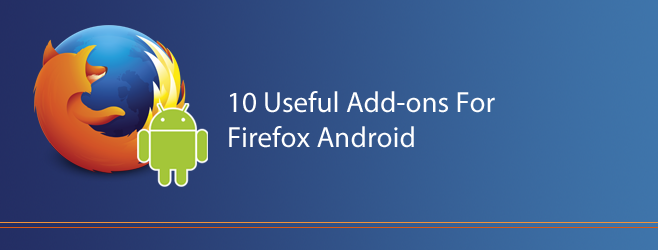
Komentāri